Elindítunk egy WLAN vezeték nélküli hálózatát

- 3405
- 427
- Major Gergely
Ugyanakkor tucatnyi szolgáltatás dolgozik a Windows -on, mindenki teljesíti feladatait, és figyelemmel kíséri a számítógép bizonyos ágazatát. Érdekelünk - a WLAN vezeték nélküli hálózat szolgáltatása. Ha nem indítják el, akkor számos problémát kapunk a vezeték nélküli ízületekkel. Mit kell tenni? Találjuk ki.
A WLAN szolgáltatás az összes vezeték nélküli csatlakozást (Bluetooth, Wi-Fi) szabványos hangolást biztosít, meghatározza az algoritmusokat és azok hatását, hogy támogassák a stabil kapcsolatokat és az aktív kapcsolatokat. Érdemes foglalni, IP alhálózati maszkot és egyéb beállításokat is elvégezni, továbbra is manuálisan változhat. Ha nem lát egyetlen Wi-Fi-hálózatot, de pontosan tudja, mi van-csatlakoznia kell a WLAN-nak, ha nem tudja elosztani a Wi-Fi-t egy laptopból-ugyanazt (általában a hibajelentésben meg van írva "Nem indíthatnád" VLAN Auto -épület szolgáltatás ").

Ma elmondjuk neked, hogyan lehet kiküszöbölni a Wi-Fi-vel való kapcsolat egyik problémáját
Elkezdjük hibakeresést
Tehát úgy döntött, hogy a WLAN -nak be kell kapcsolnia. De hogyan? Szolgáltatásunk a többiek között van, ezért meg kell találnunk őket. Csukja le a Ken+R kulcsok kombinációját, írja be a Szolgáltatások parancsot.MSC, és kattintson az "OK" gombra. Előttünk minden szolgáltatás, megállhatunk, kikapcsolhatjuk vagy elindíthatjuk mindegyiket, de szükségünk van ugyanazon WLAN -ra, keresve. Mellesleg, ide juthat a „végrehajtás” sor nélkül, ehhez a Start menüben a Vezérlőpultra megyünk, és a „Rendszer és biztonság” kategóriájában megtaláljuk a „adminisztrációs” elemet.
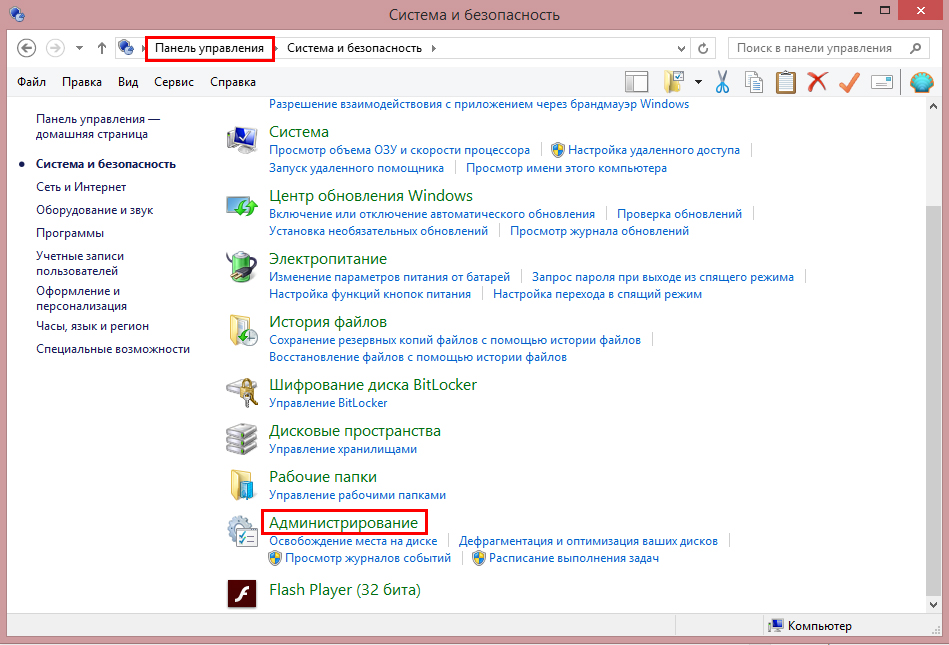
A parancssorból és a vezérlőpulton keresztül eljuthat a szakaszba egyaránt
Kattintson a sorunkra a jobb gombbal, lépjen be a Tulajdonságokba. Kapcsolja be az üzemmódot automatikusan, kattintson a "Futás" gombra, és mentse a változtatásokat.
Ha a Wi-Fi hálózat még nem jelent meg, a szolgáltatás leválasztva van, akkor egy kicsit többet kell ásnia. A Win+R megnyomásával a szokásos mozgalomnak hívjuk minket, de most beírjuk az MSConfig parancsot. A megnyitott ablakban a "Szolgáltatás" fülre lépünk, és keressük a WLAN Auto -építőszolgálatunkat. Változásokat tartunk, és ne felejtsük el újraindítani a számítógépet. Ha a hardverrel minden rendben van (a Wi-Fi modul biztonságban van, és nincs káros a táblán), akkor az összes vezeték nélküli kommunikációs módszernek pénzt kell keresnie.
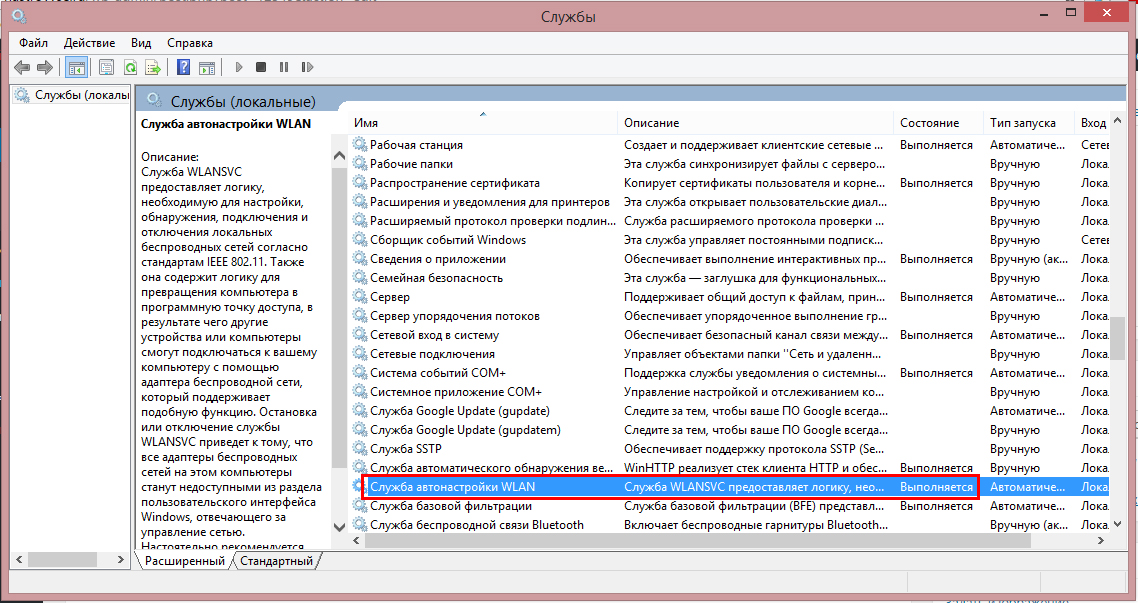
Ennek eredményeként a szolgáltatásának meg kell kapnia az állapotot
FONTOS! Ne gondolja, hogy elgondolkodva leválasztja a szolgáltatásokat jobbra és balra. Mindegyikük ellenőrzi a gép tevékenységének egy bizonyos területét, bármelyikük leválasztása hatalmas számú probléma kialakulásához vezethet. A legrosszabb esetben kapcsolatba kell lépnie egy szakemberrel a korábbi beállítások folytatásához és a rendszer rendszerének visszaállításához. Mindazonáltal minden nem olyan ijesztő, ha okosan közelít meg az ügyet, meglehetősen jelentősen felgyorsíthatja a számítógép munkáját, ha az Ön számára fellépő szolgáltatásokat leválasztja az Ön számára.
Következtetés
A WLAN vezeték nélküli hálózatának vezeték nélküli hálózatát, mint mások, a tudatlanság nagyon gyakran leválasztja. Sok kézműves azt javasolja, hogy válassza ki azt a gép sebességének növelése érdekében, és a szerencsétlen felhasználó sok időt tölt a Wi-Fi veszteség okainak megkeresésére. Ezenkívül a speciális Windows szerelvényekben a szolgáltatás előre le lehet tiltani, tehát ne félj azonnal, ha nem tudsz hozzászokni az internethez a Windows újratelepítése után. Ha kérdése van, tedd fel őket a megjegyzésekben!
- « Hogyan lehet helyesen és gyorsan konfigurálni egy webkamerát a Windows OS -ben
- A vírusok eltávolítása a böngészőkből »

